TTEP.CN > 故障 >
Win8双系统修改选择系统的等待时间 Win8双系统如何设置等待时间
Win8双系统修改选择系统的等待时间 Win8双系统如何设置等待时间方法。我们在使用电脑的时候,总是会遇到很多的电脑难题。当我们在遇到了需要在win8双系统中设置等待时间的时候,我们应该怎么操作呢?一起来看看吧。
Win8双系统设置系统等待时间的方法如下:
1、在Win8系统中,右键点击桌面上的"这台电脑"图标,然后选择属性;
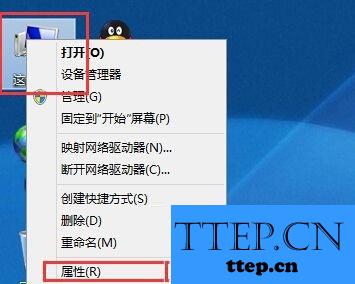
2、然后点击左侧的"高级系统设置"选项;
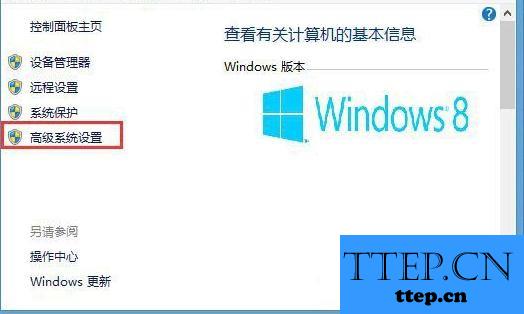
3、在后在高级选项卡中,点击下面红框区域的"设置按钮";
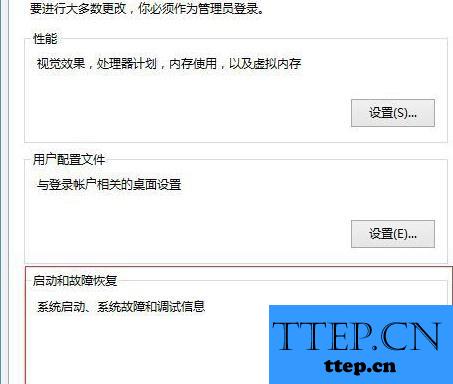
4、这时我们就来到了启动和故障恢复窗口,如下图:将"显示操作系统列表的时间"这一项的时间调成你想等待的时间即可,最后确定,一般来说等待时间只要够我们选择操作系统按上下键的时候就够了,2-5秒即可。
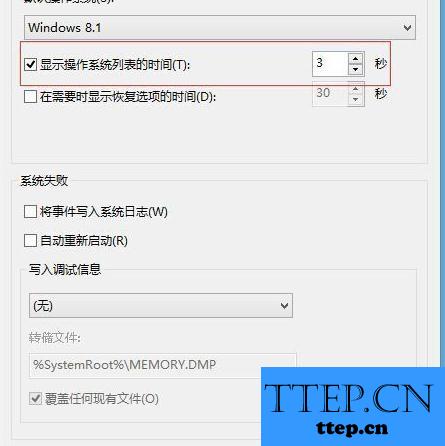
对于等待时间的设置,最好是选择一个适中的,试想一下如果等待时间长了,开机的时间就延后了,适当把时间缩短,可以快速帮助我们提高开机速度!
对于我们在遇到了需要在win8双系统中设置等待时间的时候,我们就可以利用到上面给你们介绍的解决方法进行处理,希望能够对你们有所帮助。
Win8双系统设置系统等待时间的方法如下:
1、在Win8系统中,右键点击桌面上的"这台电脑"图标,然后选择属性;
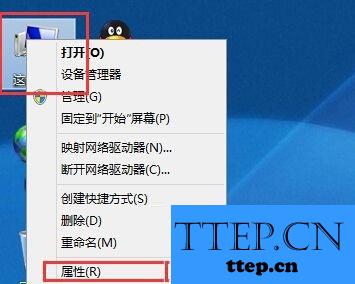
2、然后点击左侧的"高级系统设置"选项;
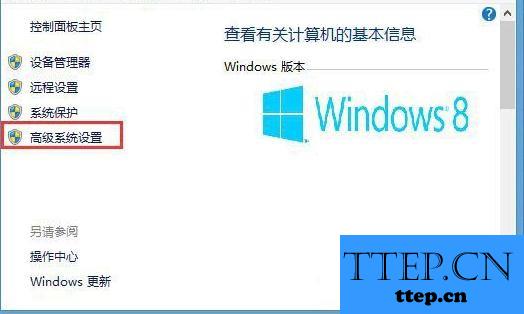
3、在后在高级选项卡中,点击下面红框区域的"设置按钮";
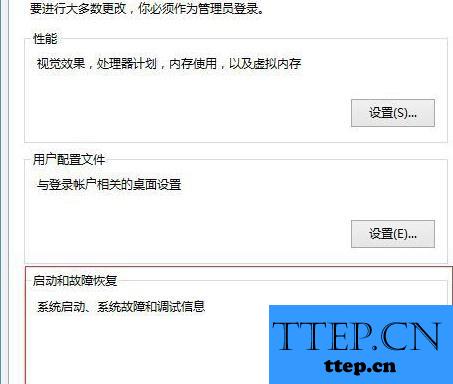
4、这时我们就来到了启动和故障恢复窗口,如下图:将"显示操作系统列表的时间"这一项的时间调成你想等待的时间即可,最后确定,一般来说等待时间只要够我们选择操作系统按上下键的时候就够了,2-5秒即可。
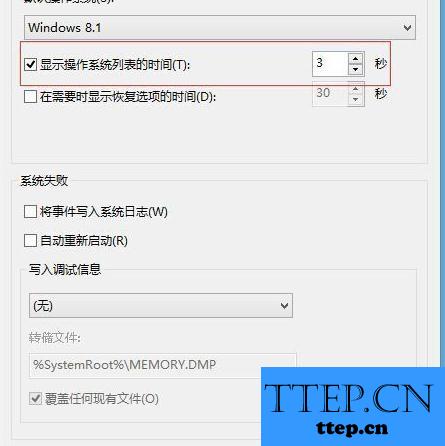
对于等待时间的设置,最好是选择一个适中的,试想一下如果等待时间长了,开机的时间就延后了,适当把时间缩短,可以快速帮助我们提高开机速度!
对于我们在遇到了需要在win8双系统中设置等待时间的时候,我们就可以利用到上面给你们介绍的解决方法进行处理,希望能够对你们有所帮助。
- 上一篇:Win8使用蓝牙连接手机的方法步骤 Win8如何通过蓝牙连接手机并传
- 下一篇:没有了
- 最近发表
- 赞助商链接
